سواء كنت تستخدم Safari أو Chrome لتصفح الإنترنت، فإن ذاكرة التخزين المؤقت على جهاز iPhone الخاص بك قد تُسبب مع مرور الوقت ما يُعرف بـ "الفوضى التقنية". ويرجع ذلك إلى أن ذاكرة التخزين المؤقت تعمل كاختصار، حيث تخزن بيانات الموقع الإلكتروني ليتمكن المتصفح من فتحه بسلاسة في المرة القادمة.
على المدى القصير، يُسرّع هذا تجربة تصفحك. لكن على المدى البعيد، قد تصبح هذه البيانات قديمة وتشغل مساحة، مما يُبطئ تحميل صفحات الويب الجديدة.
لهذا السبب، يُعد مسح ذاكرة التخزين المؤقت بشكل دوري مفيدًا إذا لاحظت تباطؤًا في أداء جهاز iPhone أثناء تصفح الويب. إليك كيفية مسح ذاكرة التخزين المؤقت لكل متصفح.

رحلات السفاري
سفاري هو المتصفح الافتراضي على iPhone، ويمكنك مسح ذاكرة التخزين المؤقت بسرعة. يُرجى العلم أنه بدءًا من iOS 11، سيؤثر مسح ذاكرة التخزين المؤقت على جميع الأجهزة المتصلة بحساب iCloud نفسه.
أولاً، افتح الإعدادات/إعدادات سفاري. بعد ذلك، مرر للأسفل واختر "مسح سجل التصفح وبيانات الموقع".
ستظهر رسالة منبثقة لتأكيد هذا الإجراء، انقر عليها وسيتم الانتهاء.

الكروم
يُعدّ Chrome متصفّحًا شائعًا جدًا بين مستخدمي iPhone. والخبر السار هو أن Google سهّلت مسح ذاكرة التخزين المؤقت.
ابدأ بفتح متصفح كروم والنقر على النقاط الثلاث أسفل اليمين. بعد فتح القائمة، حدد "مسح بيانات التصفح" قبل فتح قائمة أخرى.
تستمر في تحديد نطاق الوقت المقصود في الأعلى (هناك 4 خيارات من آخر ساعة/آخر ساعة إلى كل الأوقات/أبدًا).
تأكد من تحديد ملفات تعريف الارتباط، وبيانات الموقع/ملفات تعريف الارتباط، والصور والملفات المخزنة مؤقتًا/الملفات المخزنة مؤقتًا قبل النقر فوق مسح بيانات التصفح في الأسفل.

ماذا يحدث بعد مسح ذاكرة التخزين المؤقت وكم مرة يجب أن أفعل هذا؟
سيؤدي مسح ذاكرة التخزين المؤقت إلى منح مواقع الويب بداية جديدة، مما قد يؤدي إلى إصلاح بعض أخطاء التحميل وتسريع عملية التصفح.
ومع ذلك، فإن مسح ذاكرة التخزين المؤقت يعني أيضًا أنه سيتم تسجيل خروجك من المواقع السابقة - لذا كن مستعدًا لتسجيل الدخول مرة أخرى.
كل شهر أو شهرين، يحين الوقت لمسح ذاكرة التخزين المؤقت مرة أخرى - وذلك لأن المتصفح قد جمع بيانات كافية لإبطاء الأمور.

[إعلان 2]
المصدر: https://www.baogiaothong.vn/iphone-cu-luot-web-i-ach-hay-lam-dieu-nay-moi-thang-de-nhanh-nhu-moi-192598176.htm





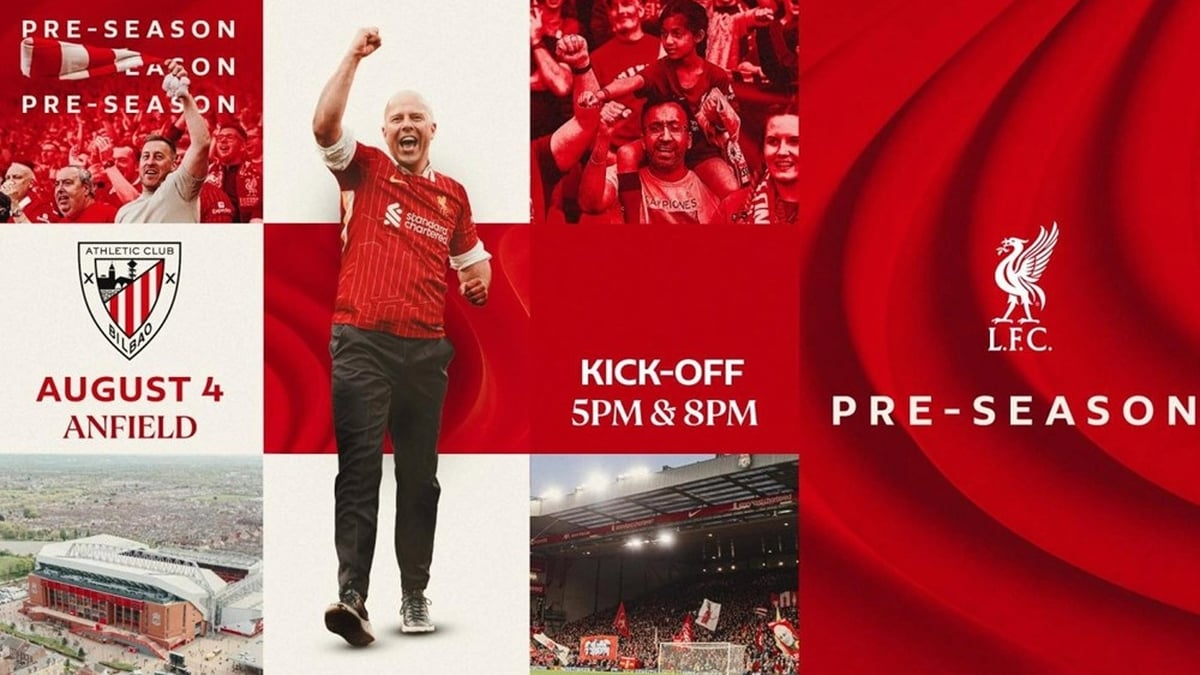






























































































تعليق (0)